Myślę, że mówię dla większości użytkowników komputerów podłączonych do Internetu, kiedy mówię, że łatwo się rozpraszam. Jestem przede wszystkim użytkownikiem Maca, a pasek menu mojego MacBooka zawiera coraz więcej ikon przydatnych w różnych punktach dnia, ale nie zawsze. Dodatkowo, nie muszę sprawdzać czasu ani pozostałego poziomu naładowania baterii co dwie minuty.
W Menu Eclipse 2 możesz zaciemnić lub przyciemnić pasek menu. Aplikacja nie pozwala na całkowite usunięcie paska menu, aby uzyskać większą liczbę ekranów nieruchomości, ale pozwala ukryć go poza zasięgiem wzroku. Pasek menu pozostaje w stanie ukrytym lub przyciemnionym, dopóki nie przesuniesz nad nim wskaźnika myszy, co spowoduje powrót do pełnego widoku.
Menu Eclipse 2 kosztuje 99 centów w Mac App Store, ale bezpłatne demo jest dostępne na stronie internetowej dewelopera. Wersja demo jest taka sama, jak płatna aplikacja, ale nie zapisuje twoich preferencji po zamknięciu aplikacji.
Domyślnie Menu Eclipse 2 przyciemnia pasek menu z 75-procentowym kryciem. Na karcie Ściemnianie możesz dopasować tę wartość w dowolny sposób, ale najprawdopodobniej będziesz chciał, aby w 100 procentach całkowicie zniknął pasek menu. Osobiście uważam, że przyciemniony pasek menu bardziej rozprasza uwagę niż w pełni widoczny pasek menu, ponieważ staram się oglądać jego zawartość. A gdy pasek menu jest całkowicie zaciemniony, wtapia się w czarny pierścień mojego MacBooka Pro. Również na zakładce Ściemnianie możesz dostosować prędkość przyciemniania animacji podczas włączania i wyłączania myszy na pasku menu.
Karta Szorowanie umożliwia włączenie najmniejszego wygaszacza ekranu na świecie. Wyświetla białą i czarną linię na pasku menu, aby uniknąć spalenia pikseli na ekranie. Możesz wybrać czas rozpoczęcia animacji szorowania i czas jej trwania. Jeśli obawiasz się długich odcinków bez męczenia się do paska menu, sugeruję, abyś czekał najdłuższy czas (3 godziny), aby rozpocząć szorowanie i uruchomić go przez najkrótszy czas (1 minuta), ponieważ animacja szorowania jest bardziej rozpraszający niż po prostu używanie paska menu, jak zamierzał Apple.
Na karcie "Szybki numerek" masz dostęp do tego samego suwaka krycia, co karta Ściemnianie, a także możesz wybrać kolor zaciemniający pasek menu. Ponownie, każdy inny kolor niż czarny może być bardziej rozproszony niż samo pozostanie w spokoju.
Na koniec na karcie Aplikacja możesz włączyć uruchamianie aplikacji przy logowaniu i wybrać skrót klawiaturowy do włączania i wyłączania zaćmienia paska menu.
(Via Lifehacker)


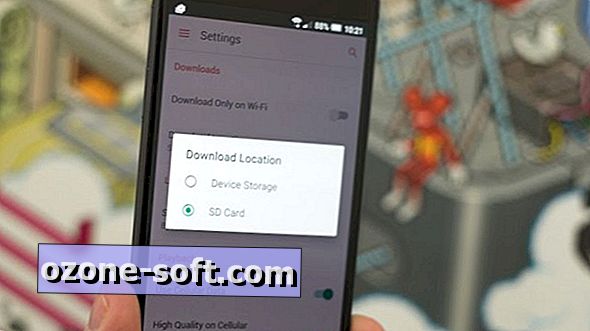









Zostaw Swój Komentarz